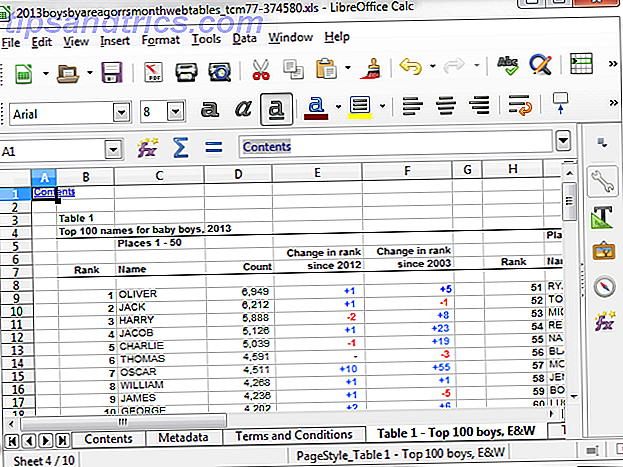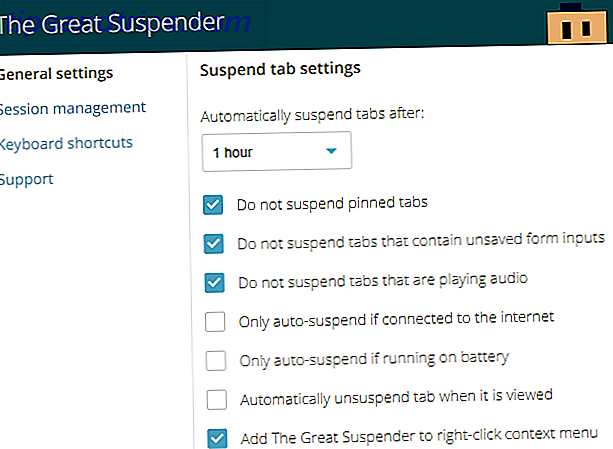Commencez-vous votre journée en disant: "Hé, Cortana"? Que vous demandiez de l'aide avec des tâches Comment faire Cortana Organiser votre vie Comment faire Cortana Organiser votre vie Votre vie est si complexe, vous méritez un assistant personnel. Rencontrez Cortana, votre assistant virtuel prêt à servir sur le bout de votre langue. Nous allons vous montrer comment déléguer efficacement des tâches à Cortana. Lire la suite ou de recueillir des informations, Cortana est un outil merveilleux et utile. Mais certains pourraient se demander ce que Cortana peut faire exactement.
Voici une liste de commandes basiques et pas si évidentes que Cortana peut vous aider.
Obtenir des informations basées sur la localisation
Vous pouvez obtenir des informations pratiques pour votre emplacement actuel ou un autre à travers le monde. Si vous prévoyez un voyage ou juste une nuit en ville, essayez ces questions et commandes:
Temps et Météo
- "Quelle heure est-il?" Ou "Quelle heure est-il en [lieu]?"
- "Quel temps fait-il?" Ou "Quel temps fait-il à [lieu]?"
- "Quel temps fait-il demain [ou la semaine prochaine]?"
Films et restaurants
- "Quels films jouent demain?"
- "A quelle heure [titre du film] joue-t-il ce soir?"
- "Où puis-je trouver une pizza à proximité?"
- "Où est le meilleur burger à [lieu]?"
Distance et directions
- "Où est le plus proche [entreprise ou emplacement]?"
- "À quelle distance est-il de [lieu]?"
- "Donnez-moi des indications pour [affaires, emplacement ou attraction]."
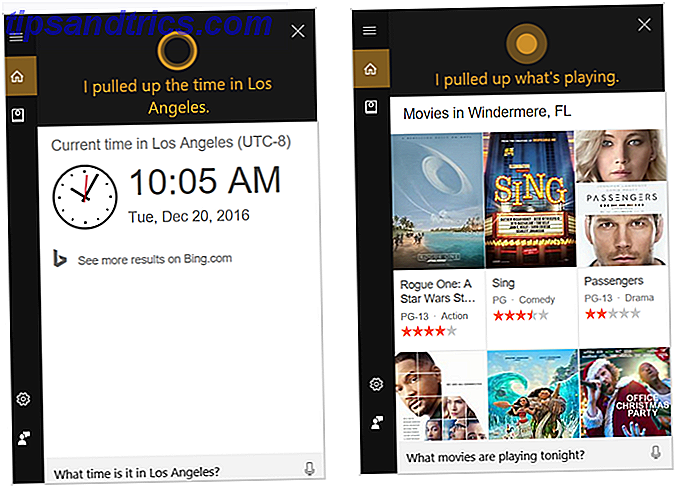
Obtenir des informations de base
Cortana fait est très facile d'obtenir des informations de base Cortana peut être votre dictionnaire personnel dans Windows 10 Cortana peut être votre dictionnaire personnel dans Windows 10 Vous pourriez être habitué à googler des mots pour un peu d'aide sur leurs définitions, mais Cortana peut vous aider Windows 10 barre des tâches. Voici comment définir un mot rapidement. Lire la suite . Que vous préfériez taper votre requête ou utiliser une commande vocale, voici quelques exemples de ce que vous pouvez obtenir avec une simple question ou commande:
Définitions et traductions
- "Définir [mot]."
- "Traduire [mot] en [langue]."
- "Comment dites-vous [mot] en [langue]?"
Conversions de distance et d'unité
- "Convertir [X miles] en [kilomètres]." OU "Convertir [X onces] en [tasses]."
- "Combien de [pouces] y a-t-il dans un [pied]?" OU "Combien de [tasses] sont dans un [gallon]?"
Équations mathématiques
- "Quel est [pourcentage] de [nombre]?"
- "Qu'est-ce que [nombre] divisé par [nombre]?" OU "Qu'est-ce que [nombre] moins [nombre]?"

Demander des détails
Vous pourriez vouloir le score d'un jeu de sport que vous avez manqué, les derniers titres de nouvelles, ou des détails sur une personne, un lieu ou une chose. Cortana vous donnera les informations dont vous avez besoin ou ouvrira Microsoft Edge Comment rester productif avec Microsoft Edge Comment rester productif Avec Microsoft Edge Microsoft Edge de grandes fonctionnalités de productivité. Des outils intégrés aux extensions qui permettent de gagner du temps, voici quelques exemples qui peuvent vous aider à rester productif. Lire la suite avec les résultats de recherche affichés pour vous.
Sports et Nouvelles
- "Quel a été le score du dernier match [de l'équipe sportive]?"
- "Quand est-ce que [l'équipe de sport] joue ensuite?"
- "Qu'est-ce qui est dans les nouvelles pour [lieu]?" OU "Quelles sont les nouvelles [de l'industrie]?"
- "Quels sont les derniers titres?" OU "Quels sont les grands titres d'aujourd'hui?"
Informations et Comment-Tos
- "Qui est [nom de la personne]?" OU "Qu'est-ce que [nom de l'objet]?"
- "Où est [lieu]?"
- "Comment faites-vous [un gâteau]?" OU "Comment [fixez-vous] un [robinet]?"

Émettre des commandes ouvertes
Cortana peut rapidement ouvrir des sites Web dans Microsoft Edge, des applications installées ou des paramètres sur votre ordinateur.
Profitez de ces actions rapides:
- "Ouvrez [site Web]." Vous pouvez ouvrir des sites comme CNN, Netflix ou Amazon.
- "Ouvrez [une application]." Vous pouvez ouvrir des applications installées telles que Twitter, Skype ou la calculatrice.
- "Ouvrir les paramètres". Vous pouvez également ouvrir des paramètres spécifiques tels que Wi-Fi, Réseau ou Paramètres d'affichage.

Effectuer des tâches
L'une des actions les plus utiles que Cortana puisse faire pour vous est d'effectuer des tâches. Avec des instructions simples à Cortana, vous pouvez prendre soin de ces éléments rapidement:
- "Définir un rappel" OU "Définir un rappel sur [titre de rappel]."
- "Prenez une note." OU "Prenez une note pour [noter le titre]."
- "Régler la minuterie" OU "Régler la minuterie pour [le compte à rebours]".
- "Ajouter un événement" OU "Ajouter [nom de l'événement] au calendrier".
- "Envoyer un SMS" OU "Envoyer un SMS à [nom du contact]".
- "Envoyer un e-mail." OU "Envoyer un e-mail à [nom du contact]".

Utiliser Wunderlist
Cortana a été récemment intégré avec le gestionnaire de liste de tâches populaire, Wunderlist. Vous pouvez donc utiliser différentes commandes pour gérer vos tâches:
- "Créer une liste [liste de noms]".
- "Ajouter [élément] à [nom de la liste]."
- "Afficher [nom de la liste]".
- "Afficher toutes les listes."

Pour utiliser cette fonctionnalité, assurez-vous que vous avez connecté Cortana à Wunderlist Votre meilleure liste de tâches à faire Windows 10 Cortana + Wunderlist Votre meilleure application de liste de tâches Windows 10 Cortana + Wunderlist Cortana peut gérer des tâches et des listes de tâches. Elle se connecte maintenant à votre Wunderlist. Nous vous montrons comment gérer toutes vos listes avec Cortana. Lire la suite .
Ouvrez simplement Cortana et sélectionnez Notebook > Comptes connectés . À droite de Wunderlist, cliquez sur le lien Désactivé pour activer la connexion. Cliquez sur le bouton Connecter sur l'écran suivant. Ensuite, suivez les instructions pour vous connecter à votre compte Wunderlist.
Profitez de vos morceaux
Lorsque vous écoutez des morceaux avec l'application Groove Music sous Windows 10, Cortana peut les contrôler pour vous.
Et si vous voulez savoir quelle chanson joue actuellement, il suffit de demander. Voici les commandes de musique utiles:
- "Jouer de la musique."
- "Jouer [artiste]."
- "Jouer [genre]."
- "Lecture [titre de l'album]."
- Pour identifier une chanson, appuyez simplement sur l' icône de notes de musique sur Cortana. Cela fonctionne à la fois avec une chanson jouée sur votre ordinateur et une lecture externe.

S'amuser un peu
Cortana n'est pas tout à fait, tout le temps. Si vous êtes d'humeur à vous amuser, vous pouvez dire des choses comme ceci:
- "Dites-moi une blague." Ou "Dites-moi une blague des enfants, blague d'avocat, ou blague sale."
- "Raconte-moi une histoire." On te demandera alors si tu veux une histoire vraie ou inventée.
- "Jouons à un jeu." Vous serez ensuite mis au défi dans des films trivia.
- "Rock, papier, ciseaux." OU "Retourner une pièce". Vous verrez alors le choix de Cortana.

Soyez juste simple stupide
Pour quelques réponses stupides et spirituelles de Cortana quand vous avez quelques minutes à perdre, essayez-les et voyez ce qui se passe:
- "Quelle est votre couleur préférée?"
- "Quel est ton nom de famille?"
- "Qu'est-ce qu'un [animal] dit?"
- "Chantez-moi un air." OU "Chantez-moi joyeux anniversaire."
- "Aimez-vous Microsoft?" OU "Aimez-vous Apple, Google ou Siri?"

Qu'est-ce que vous demandez le plus à Cortana?
Qu'il s'agisse d'une assistance pour les tâches, de la recherche d'informations ou simplement de l'amusement, que demandez-vous le plus à Cortana?
Si vous utilisez souvent l'une de ces commandes ou si d'autres ne sont pas listées ici Comment utiliser Cortana pour analyser des données avec Power BI Comment utiliser Cortana pour analyser des données avec Power BI Eager pour simplifier l'analyse de vos données? Obtenez des réponses rapides de Cortana avec ce guide. Lisez plus que vous aimeriez partager, nous aimerions avoir de vos nouvelles!
Crédit d'image: ymgerman et Blan-k via Shutterstock.com